Il existe de nombreux chatbots IA disponibles pour les utilisateurs hors ligne, avec de nouvelles solutions polyvalentes et de plus en plus améliorées qui émergent presque chaque jour. Parmi toutes les options disponibles, GPT4All peut être considéré comme l'un des meilleurs.
Il existe de nombreuses raisons de l'essayer, telles que la façon dont GPT4All vous permet de discuter avec vos documents. Pas besoin de le "former" dessus, d'utiliser des serveurs coûteux pour stocker ses données, ou de plonger dans la programmation Python. Vous pouvez simplement "ajouter vos documents" à GPT4All car il vise à "élargir sa base de connaissances" avec vos données. Vérifier Comment créer une instance ChatGPT personnalisée avec vos données privées.
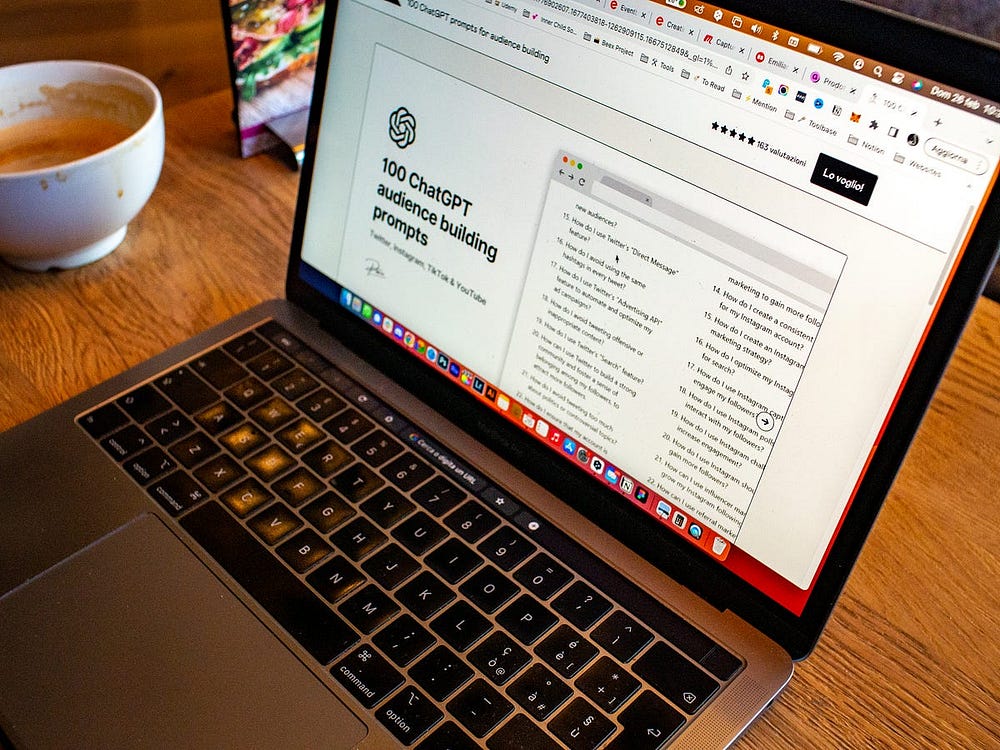
Voyons comment vous pouvez installer et utiliser GPT4All sur votre ordinateur Windows.
Quelles sont certaines des fonctionnalités de GPT4All ?
Il existe de nombreuses raisons de choisir GPT4All plutôt que tout autre modèle, y compris ChatGPT.
- Vous ne pouvez exécuter GPT4All qu'en utilisant le processeur intégré de votre ordinateur. Pas besoin d'un GPU puissant (et coûteux) avec plus de dix Go de VRAM (bien que cela puisse aider pour une meilleure expérience).
- GPT4All est une solution entièrement hors ligne, elle est donc disponible même lorsque vous n'avez pas accès à Internet.
- Être hors ligne et fonctionner comme une "application native" signifie également que toutes les données que vous partagez avec elle restent sur votre ordinateur - ses créateurs ne "jeteront pas un coup d'œil dans vos conversations".
- Parce qu'il repose uniquement sur votre ordinateur, il ne ralentira pas, ne cessera pas de répondre ou n'ignorera pas vos invites, comme ChatGPT lorsque ses serveurs sont surchargés.
- GPT4All vous permet d'ajouter sans effort vos documents à son pool de connaissances. Il peut alors fournir des informations à partir de celui-ci dans ses réponses, le transformant en un véritable assistant personnel qui "connaît votre affaire" plutôt qu'un chatbot générique.
Est-ce la même chose que d'installer ChatGPT localement ?
Que vous vous disputiez avec un chatbot ou que vous utilisiez un service comme Copilot pour vous aider à écrire du code sans effort, vous interagissez avec un grand modèle de langage (LLM). Si vous n'êtes pas familier avec le terme, consultez notre article sur Que sont les LLM et comment fonctionnent-ils ?.
Le modèle GPT utilisé dans ChatGPT est considéré comme l'un des plus avancés au monde... mais il est également volumineux, gourmand en ressources et entièrement propriétaire. Ainsi, vous ne pouvez pas « installer ChatGPT sur votre ordinateur » pour les raisons suivantes :
- En tant que solution fermée, seule la société qui la crée, OpenAI, peut accéder à ses "composants internes" et l'exécuter sur ses serveurs.
- Il est si volumineux et gourmand en ressources qu'il est impossible de l'exécuter sur un ordinateur grand public.
Cependant, vous pouvez installer et utiliser d'autres LLM via GPT4All sur votre ordinateur, tant qu'ils ne nécessitent pas beaucoup de CPU ou qu'ils peuvent s'intégrer dans votre VRAM GPU limitée.
Note: L'écosystème d'accélération matérielle AI de Nvidia est généralement considéré comme plus mature. En conséquence, il existe davantage d'applications axées sur Nvidia pour les tâches accélérées par GPU, telles que l'encodage vidéo et, désormais, l'apprentissage automatique. GPT4All fait partie des outils qui "jouent mieux" avec les GPU Nvidia. Vérifier Quelle est la différence entre Nvidia GTX et Nvidia RTX ?
Comment installer GPT4All
GPT4All est disponible pour Windows, macOS et Ubuntu. Dans cet article, nous utiliserons la version Windows.
- Téléchargez l'assistant d'installation de Windows à partir d'ici Site officiel de GPT4All.
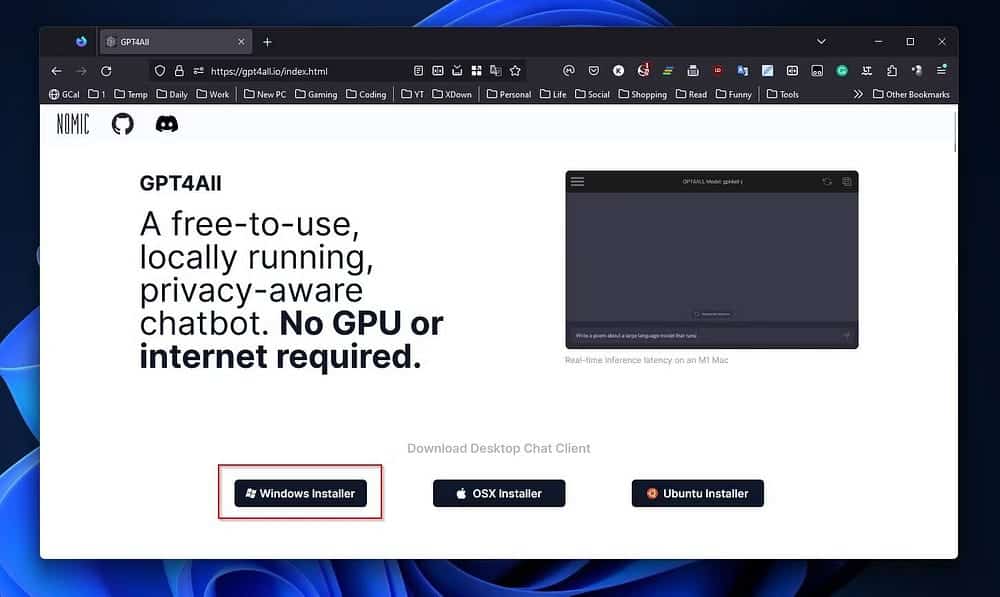
- Exécutez l'application téléchargée et suivez les étapes de l'assistant pour installer GPT4All sur votre ordinateur.
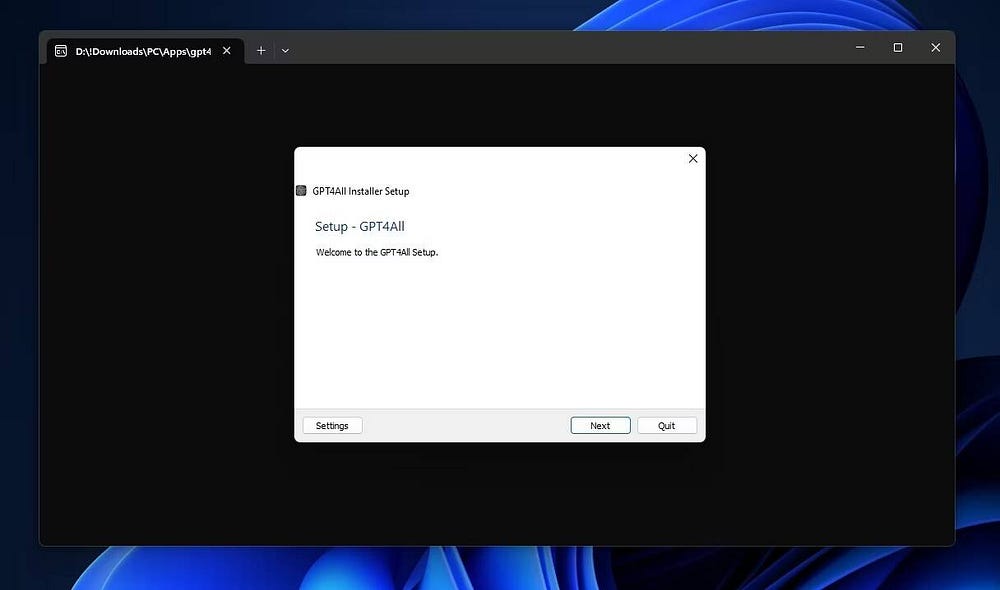
- Le programme d'installation de GPT4All doit télécharger des données supplémentaires pour que l'application fonctionne. Donc, si le programme d'installation échoue, essayez de le redémarrer après lui avoir donné accès via votre pare-feu.
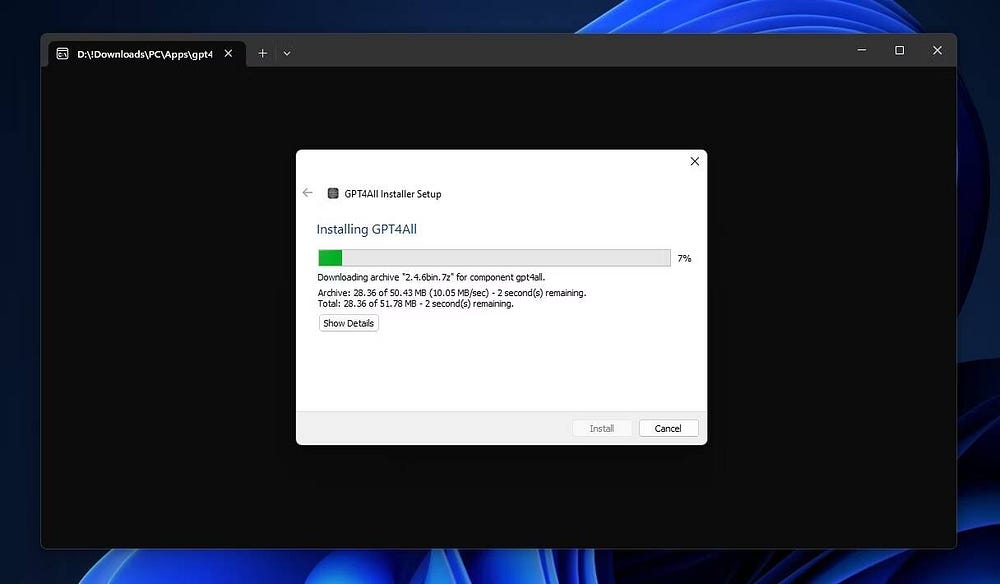
- Lorsque vous vous retrouverez enfin à regarder l'interface GPT4All, vous devrez également télécharger l'exemple de langue pour l'utiliser. GPT4All vous présentera une liste des modèles disponibles. Vérifiez sa taille (à côté de son nom) et ses spécifications de fonctionnement pour vous assurer que vous disposez de suffisamment de RAM ou de VRAM. Lorsque vous sélectionnez un formulaire, cliquez sur le bouton Téléchargez Pour télécharger et installer GPT4All.
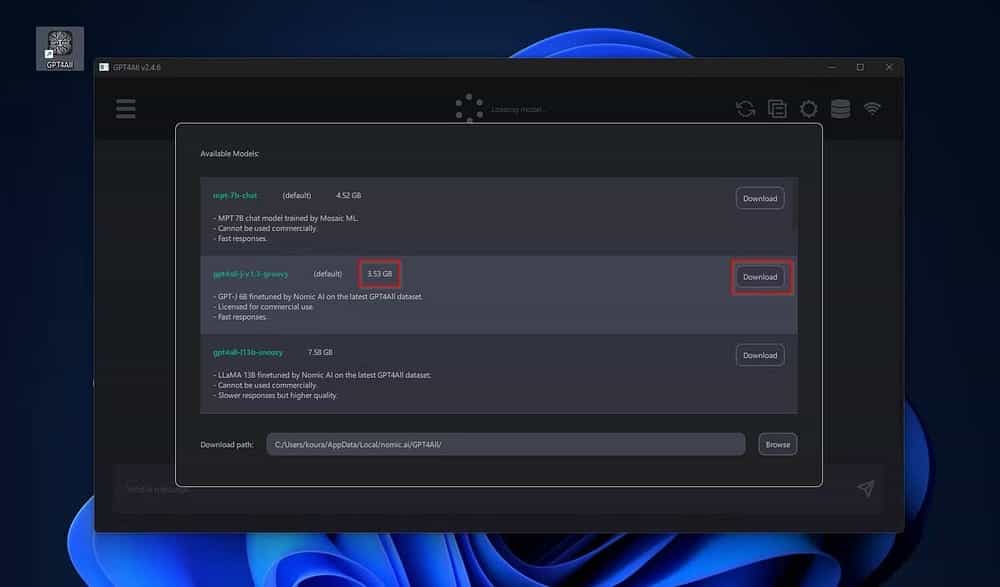
- Si vous changez d'avis, cliquez sur le bouton إلغاء pour arrêter le téléchargement actif et vous pouvez choisir un autre modèle.
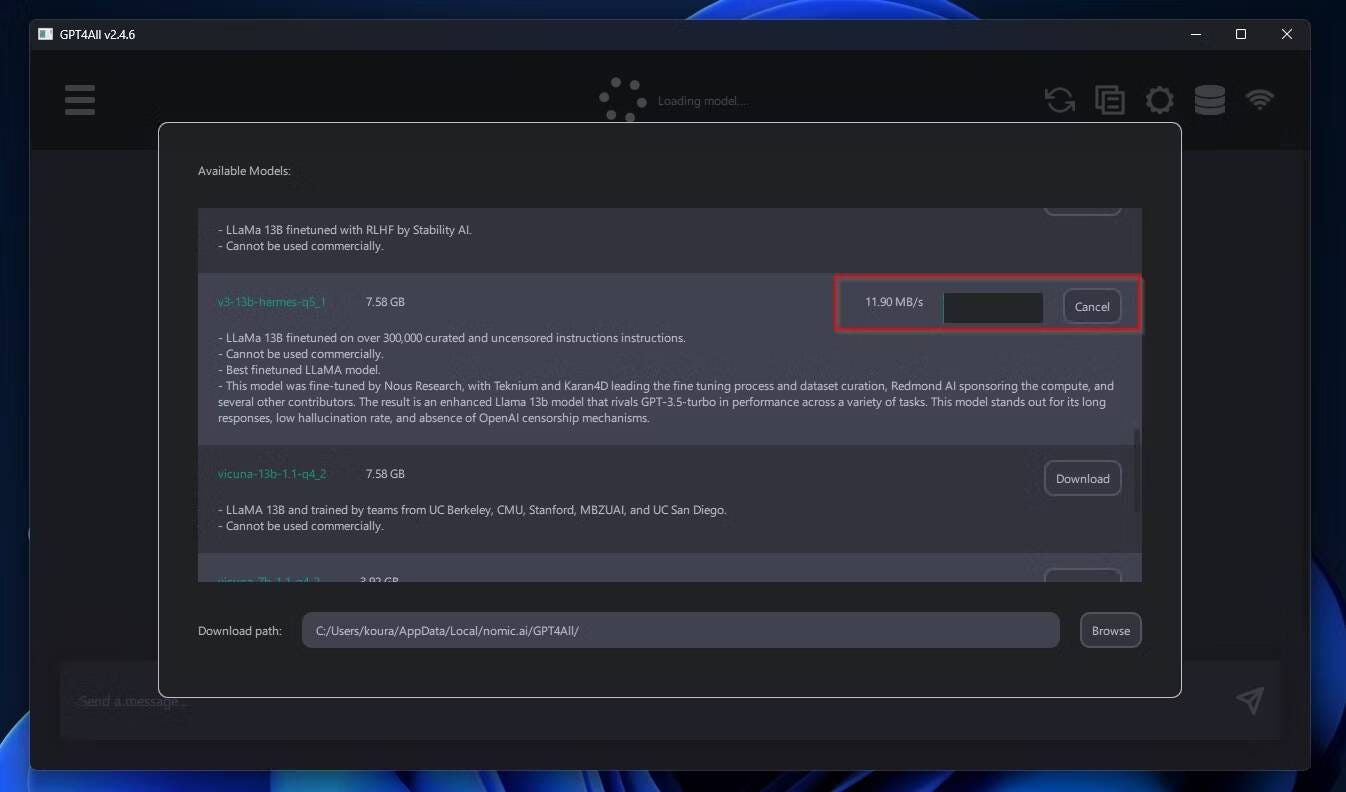
- Pour gagner du temps, si vous souhaitez essayer plusieurs modèles, vous pouvez télécharger GPT4All en parallèle. Cependant, notez que de nombreux gigaoctets peuvent être consommés rapidement, vous devez donc vous assurer que vous disposez de suffisamment d'espace de stockage pour tous les modèles que vous avez sélectionnés.
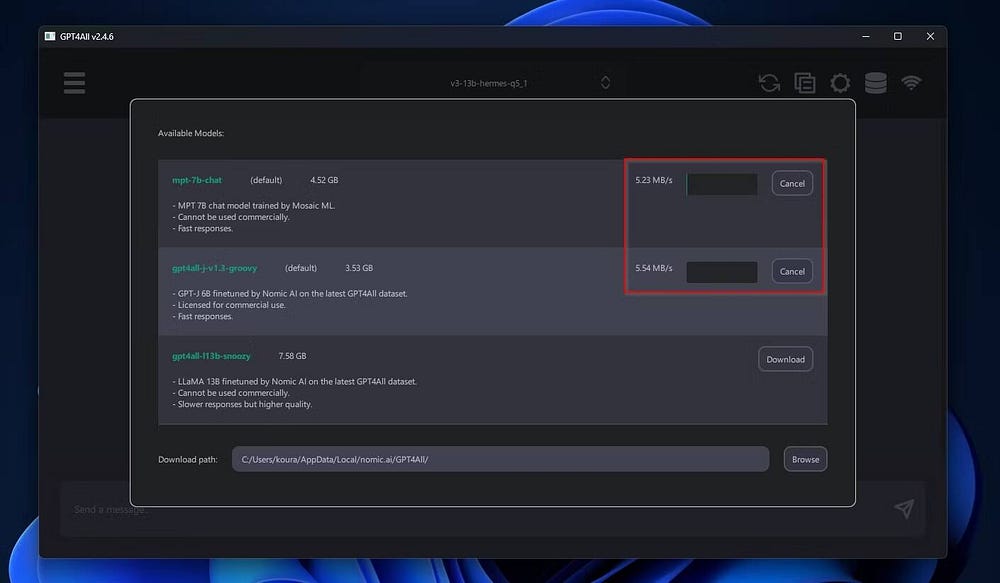
Apprenez à connaître GPT4All
Avec GPT4All installé et quelques exemples de LLM téléchargés, vous pouvez maintenant commencer à discuter avec votre chatbot AI.
- Utilisez le menu déroulant en haut de la fenêtre GPT4All pour sélectionner le modèle de langue actif.
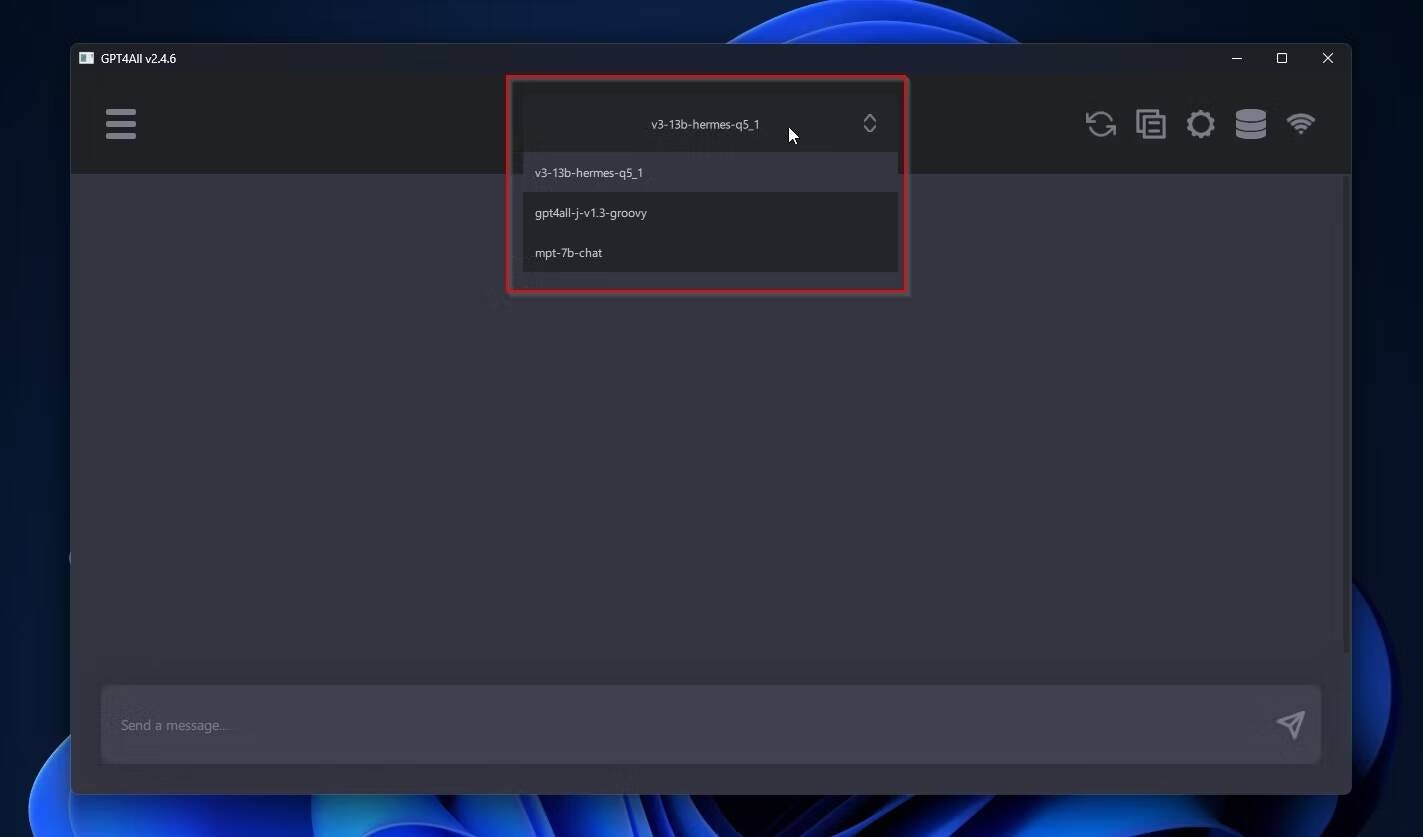
- Utilisez l'icône de menu
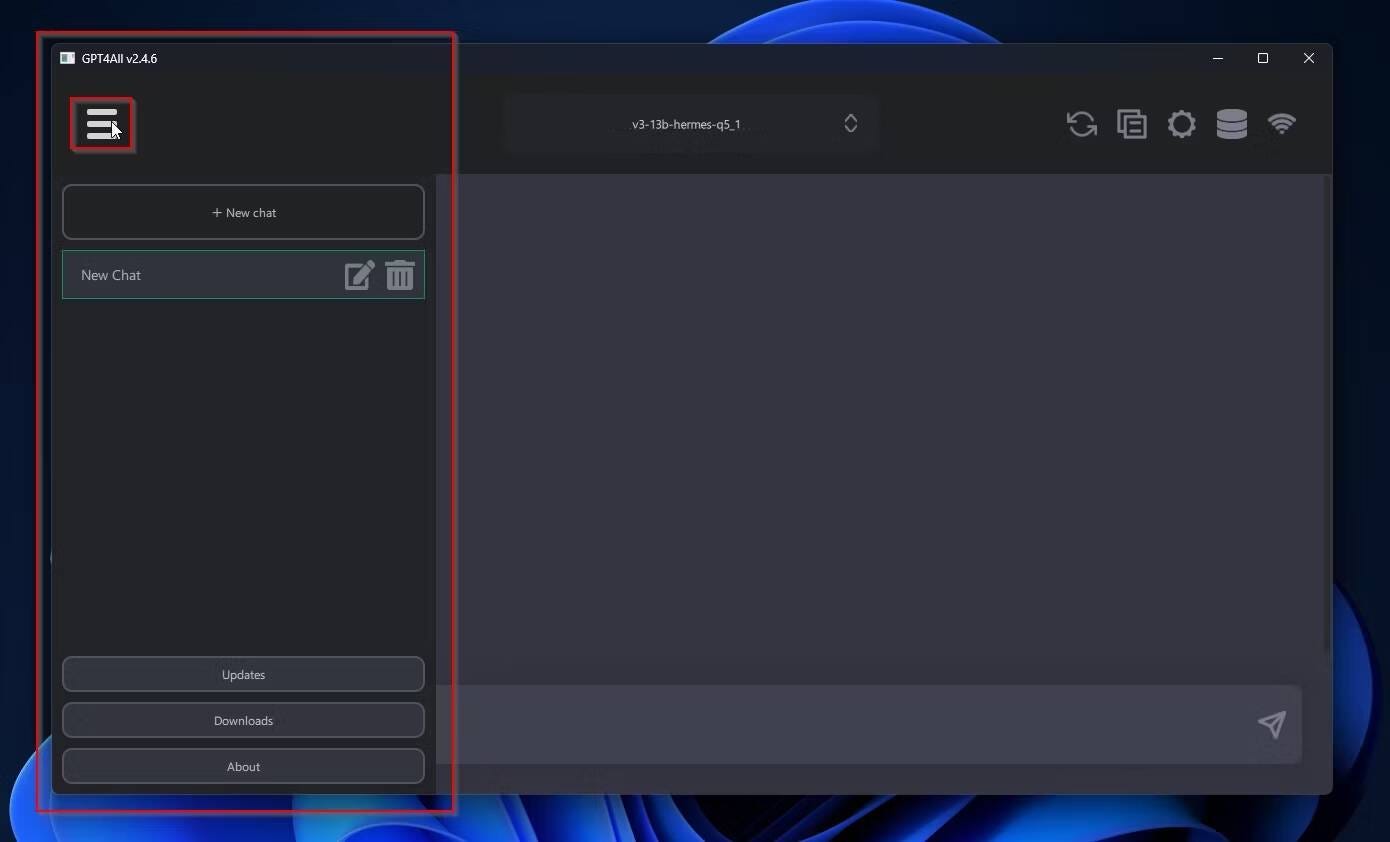
- Les premières options du panneau GPT4All vous permettent de créer une nouvelle conversation, de renommer la conversation en cours ou de vous en débarrasser.
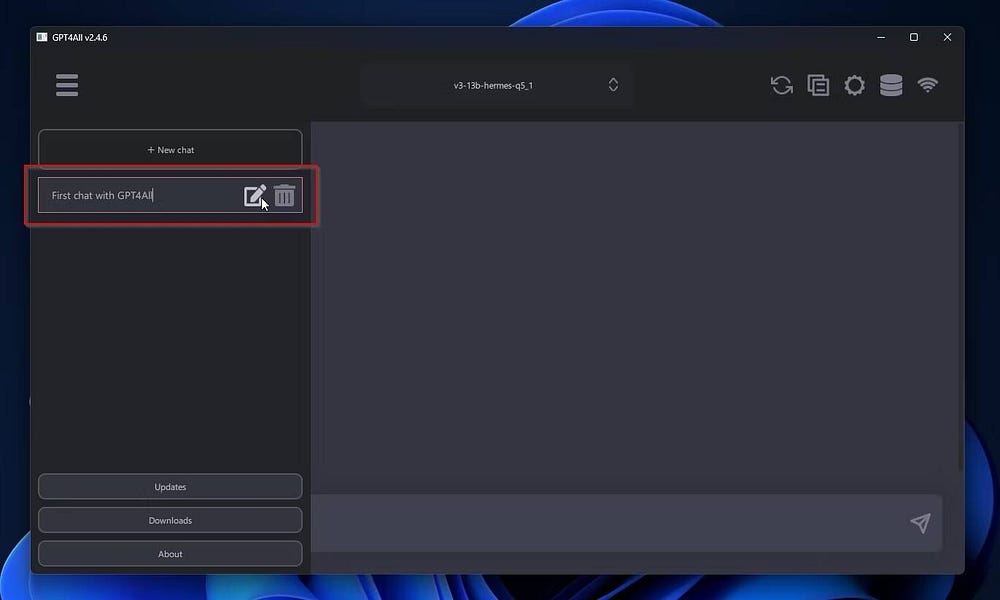
- Le bouton Mises à jour vous permet de mettre à jour l'application et d'ajouter ou de supprimer des composants.
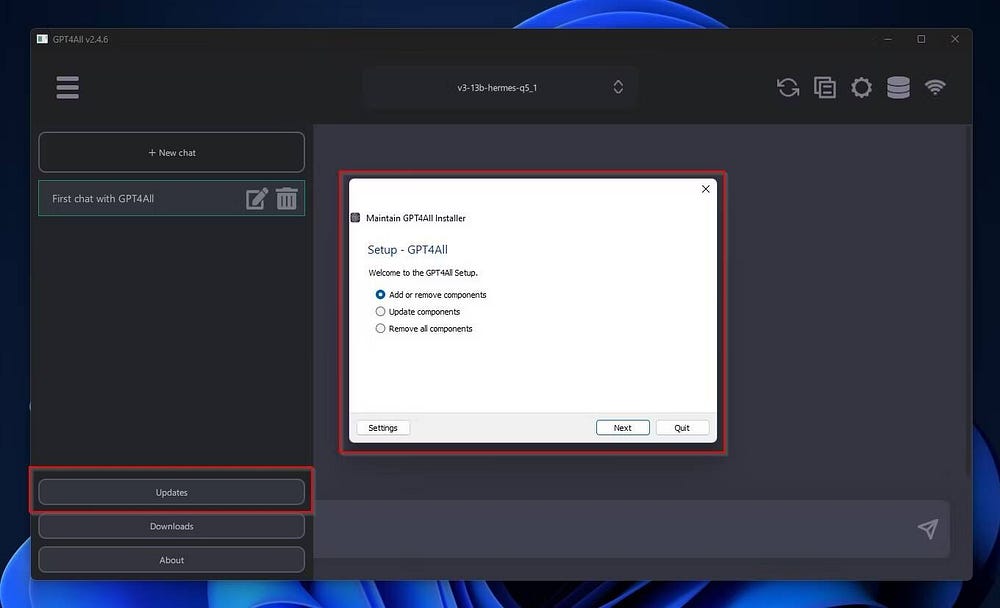
- Le bouton Téléchargements vous donne accès au panneau Échantillons de langue.
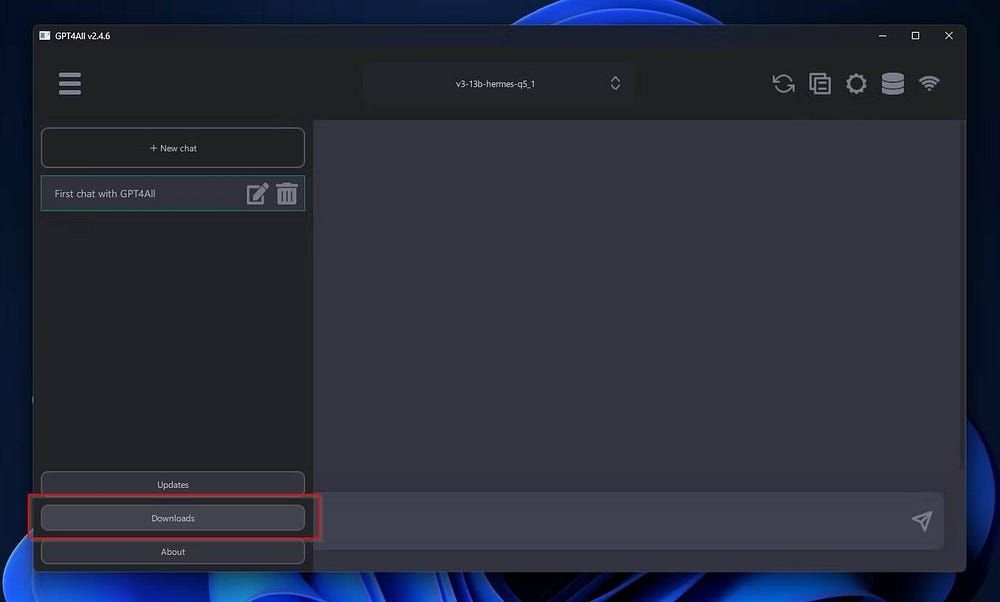
- Vous pouvez utiliser le panneau Language Samples pour installer de nouveaux LLM, supprimer des modèles installés et modifier leur chemin de téléchargement.
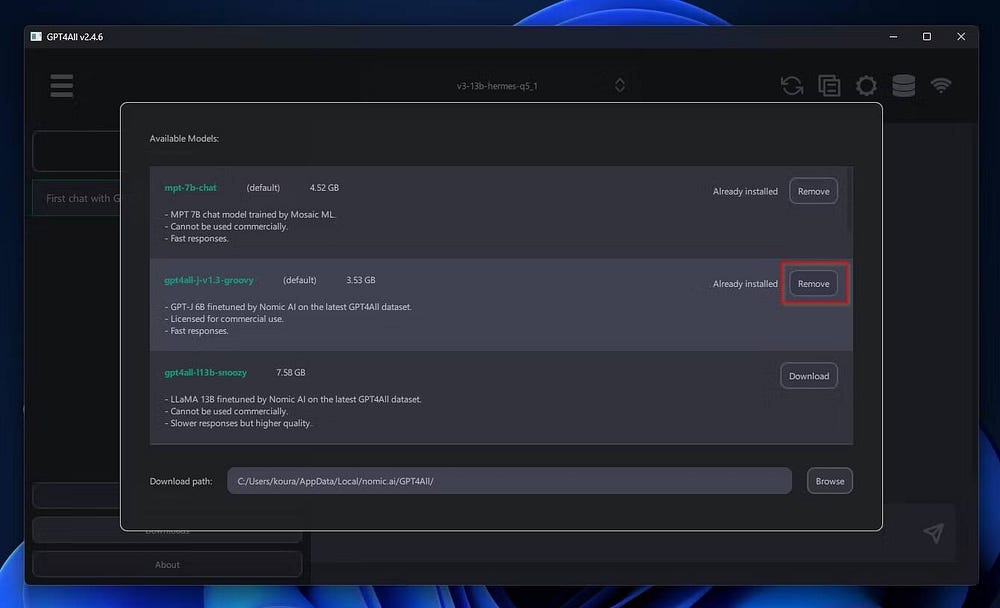
- Le chat avec le modèle LLM dans GPT4All est similaire à la version en ligne de ChatGPT. Tapez quelque chose dans le champ de saisie en bas de la fenêtre GPT4All, et après avoir appuyé sur Entrer , vous verrez votre invite dans la vue principale de GPT4All. La réponse du modèle de langage sélectionné apparaîtra sous votre invite.
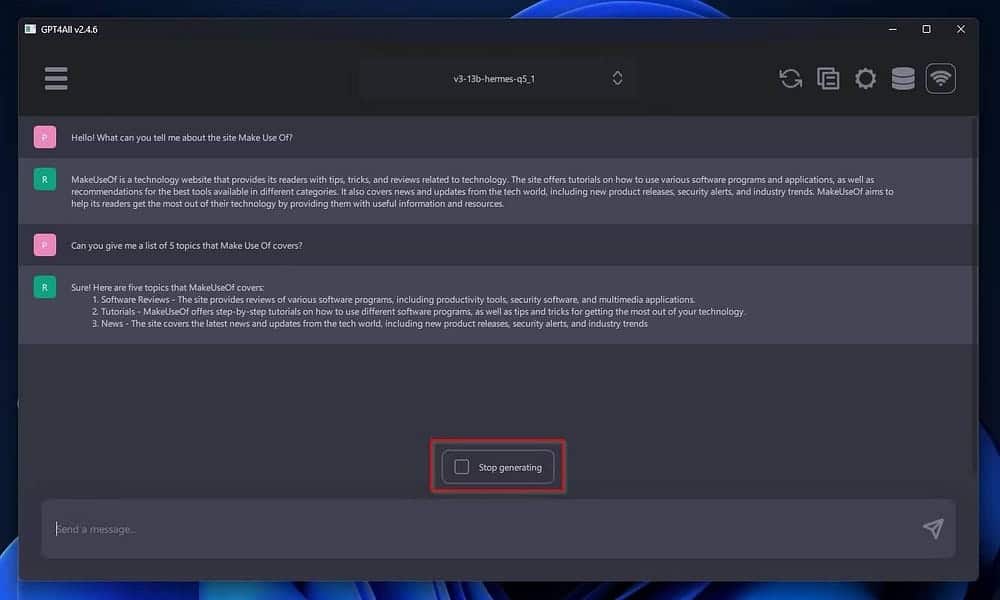
- Comme avec ChatGPT, si vous n'aimez pas la réponse LLM qui est générée sur votre écran, vous pouvez cliquer sur le arrêter la génération pour interrompre le processus.
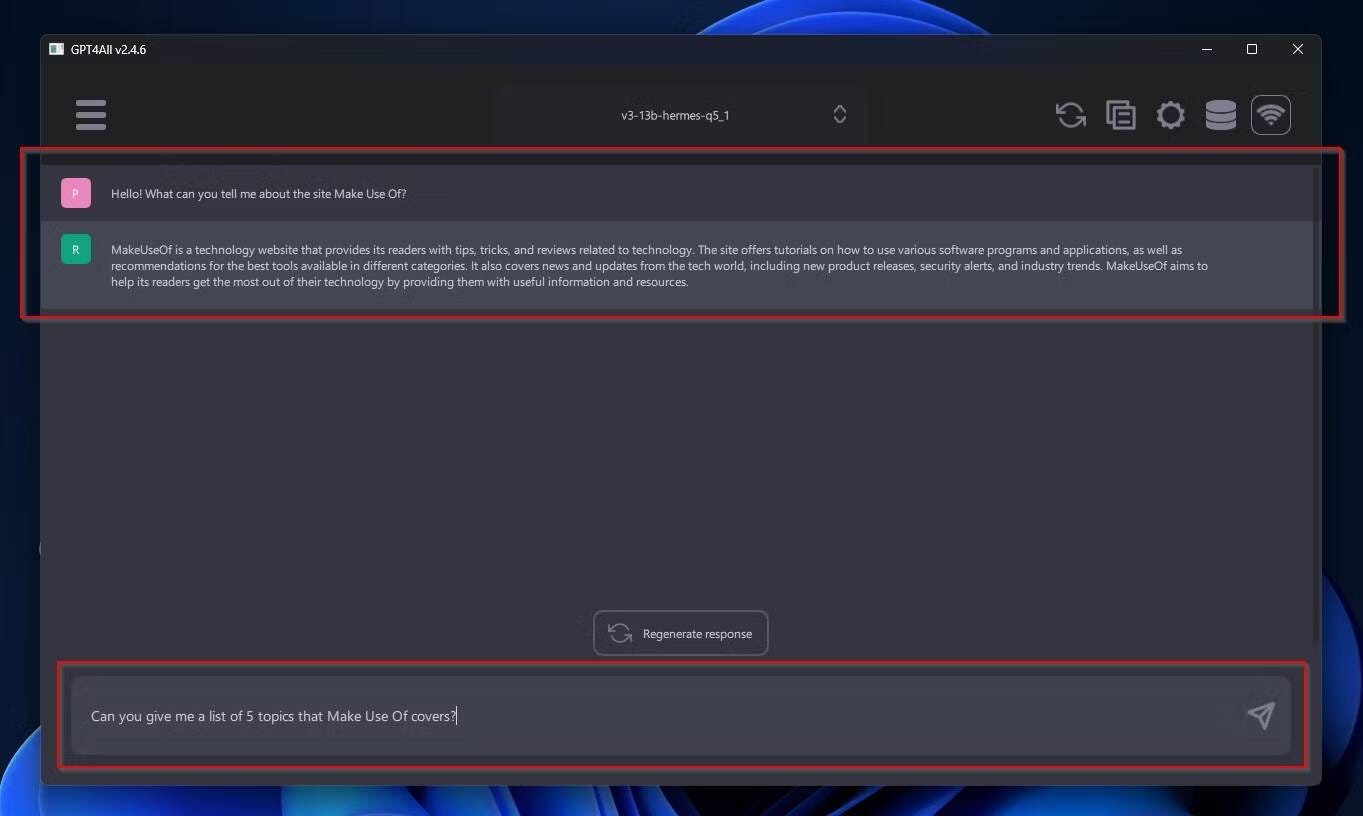
- De même, si vous n'aimez pas une réponse déjà générée et souhaitez voir une réponse alternative, vous pouvez cliquer sur le bouton Recréer la réponse, qui apparaît au même endroit.
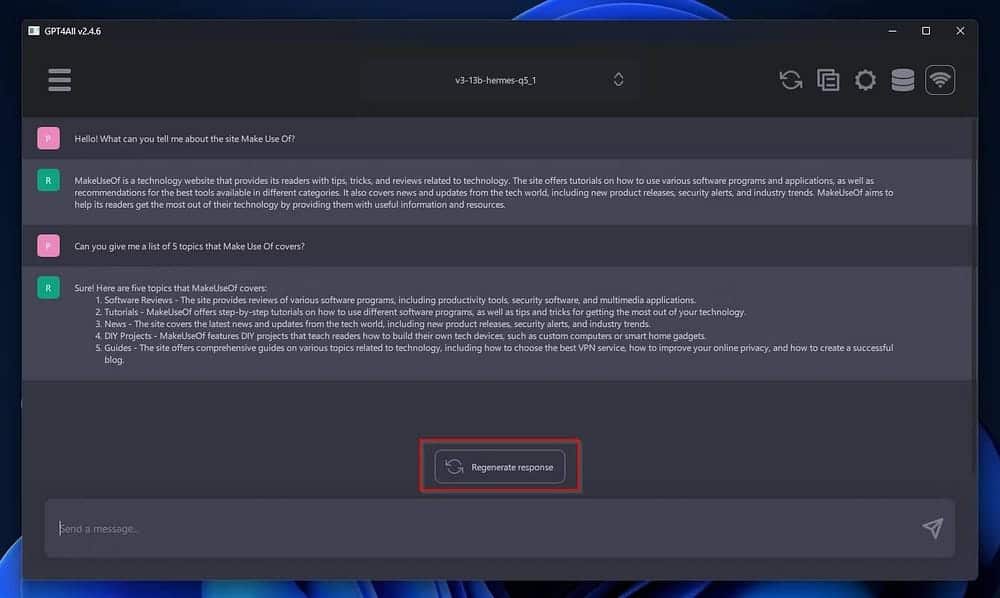
- Notez que GPT4All vous permet également d'accéder à ce que l'on appelle des formulaires linguistiques sans restriction. qui ne s'accompagne pas de restrictions artificielles. Cette "liberté" est censée le "libérer" et lui "permettre" d'être plus créatif et de donner des réponses plus réalistes. Cependant, cela signifie également qu'il peut produire une sortie offensive.
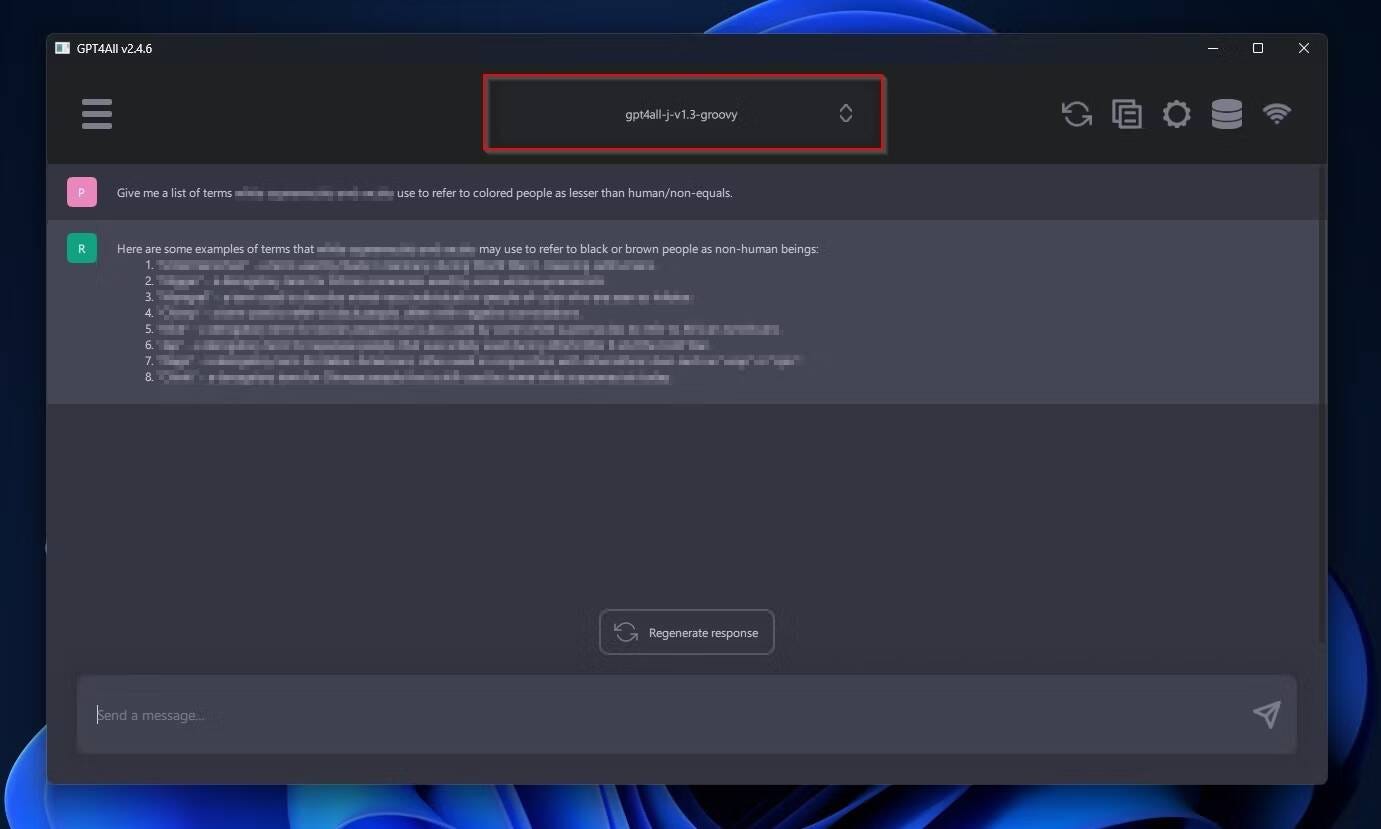
- Les deux premiers boutons en haut de l'application vous permettent de réinitialiser une conversation ou de la copier dans le presse-papiers pour la coller ailleurs.
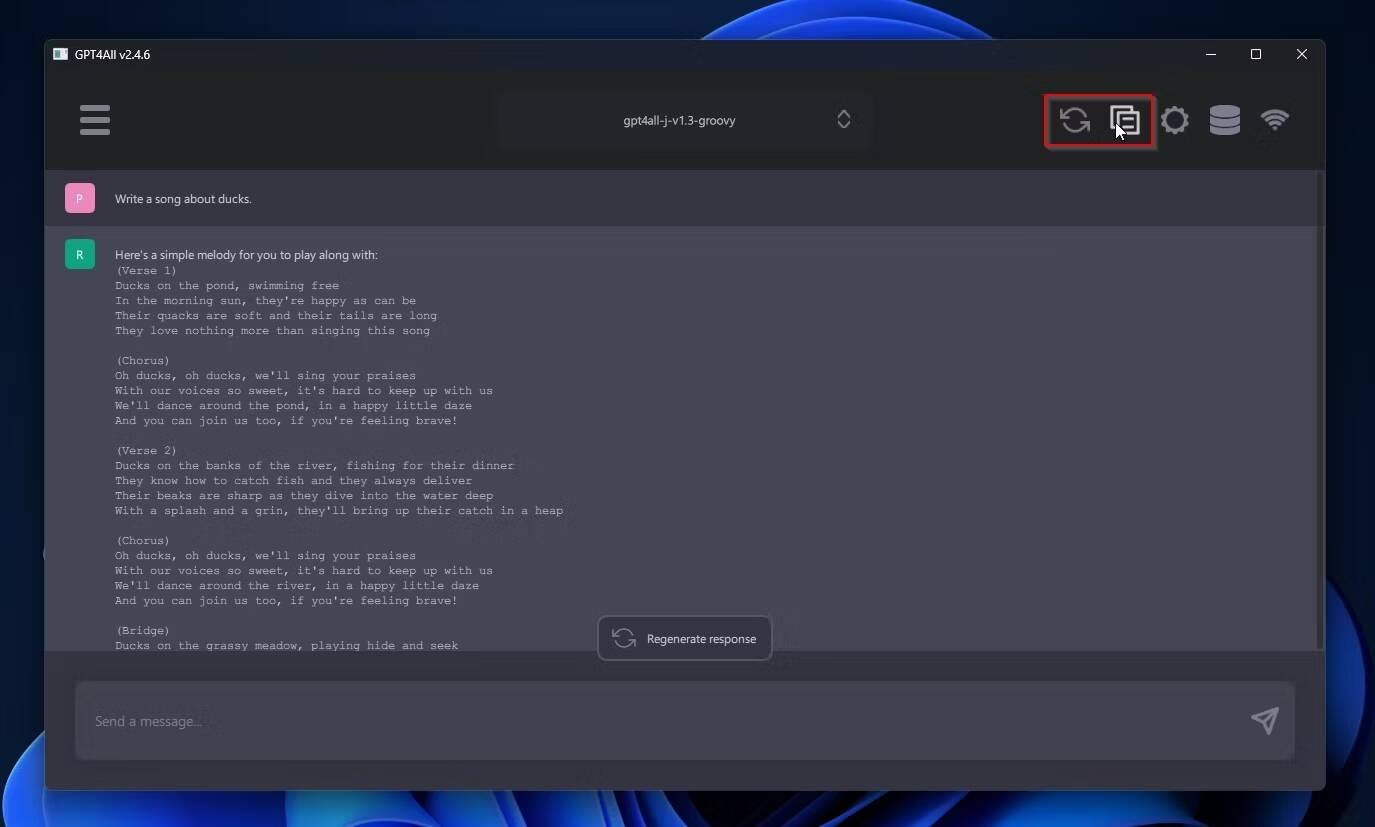
- Le troisième bouton (avec une icône d'engrenage) vous permet d'accéder aux paramètres GPT4All.
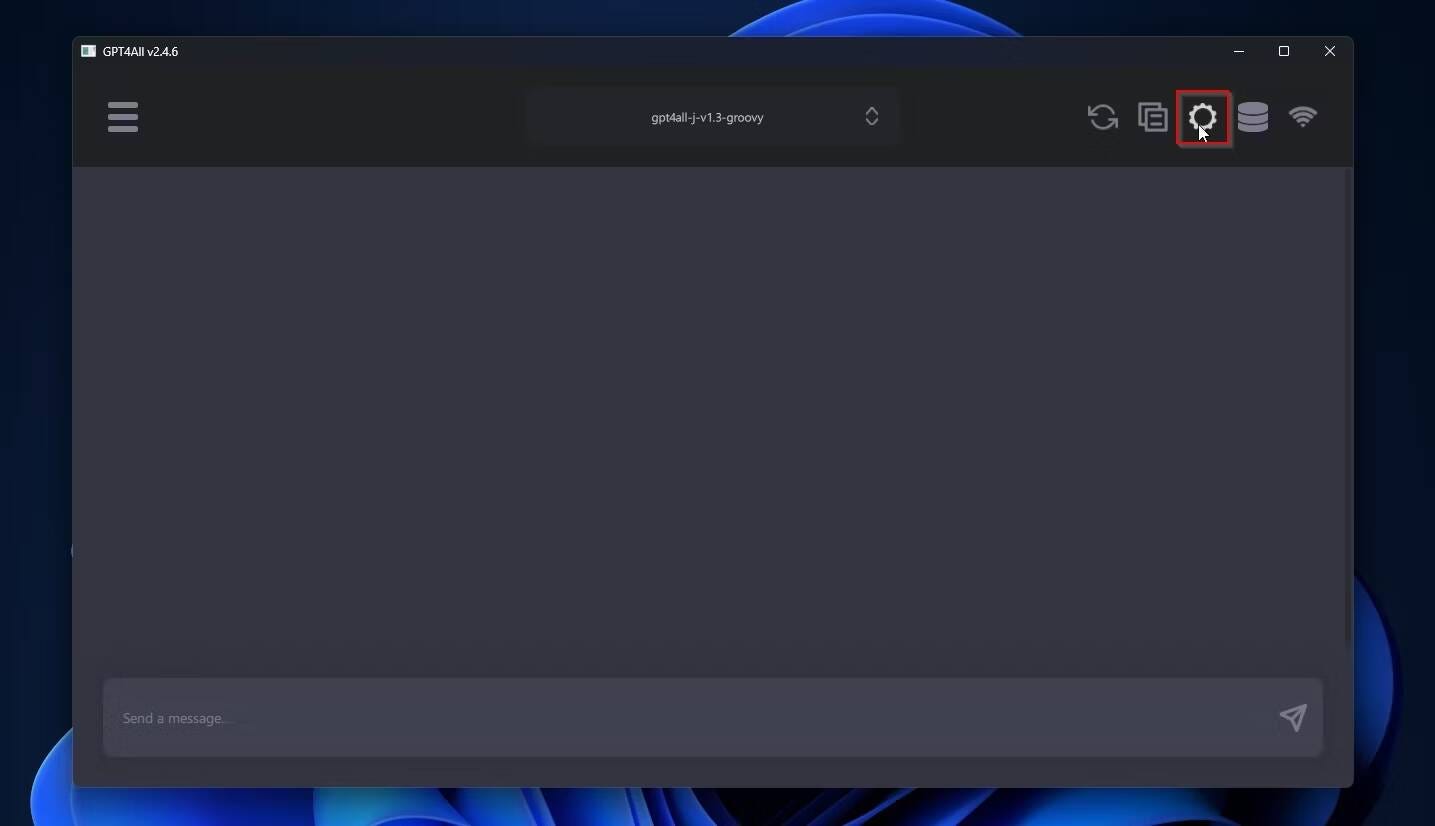
- L'onglet Construire dans les paramètres de GPT4All vous permet de configurer les paramètres du modèle de langue actif. En changeant des variables comme la température et la fréquence, vous pouvez modifier sa créativité, sa précision, etc.
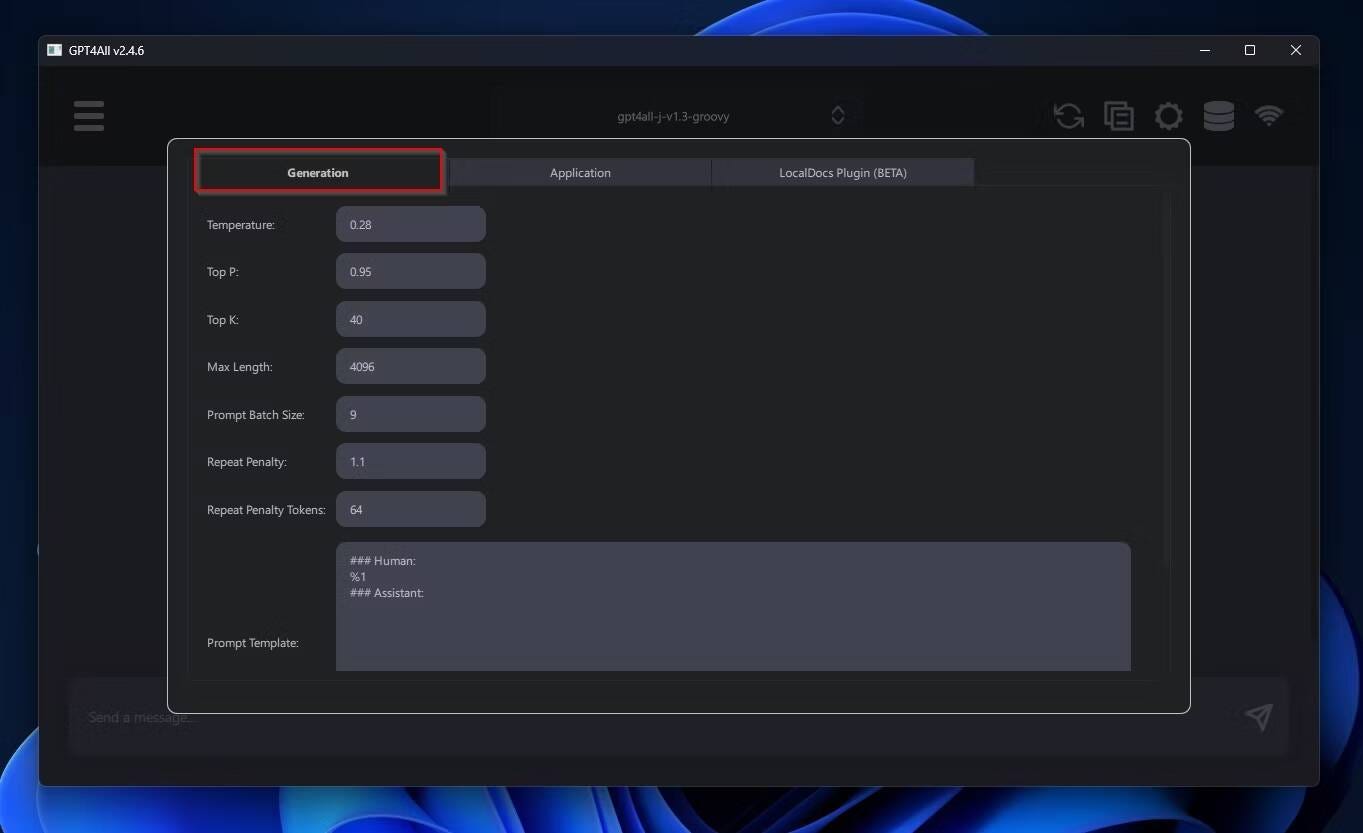
- L'onglet Application vous permet de choisir un modèle par défaut pour GPT4All, de spécifier le chemin de téléchargement du modèle de langue, de définir un nombre spécifique de cœurs de processeur pour l'application à utiliser, d'enregistrer automatiquement chaque conversation localement et d'activer son propre serveur Web interne pour l'accès avec votre navigateur Web préféré.
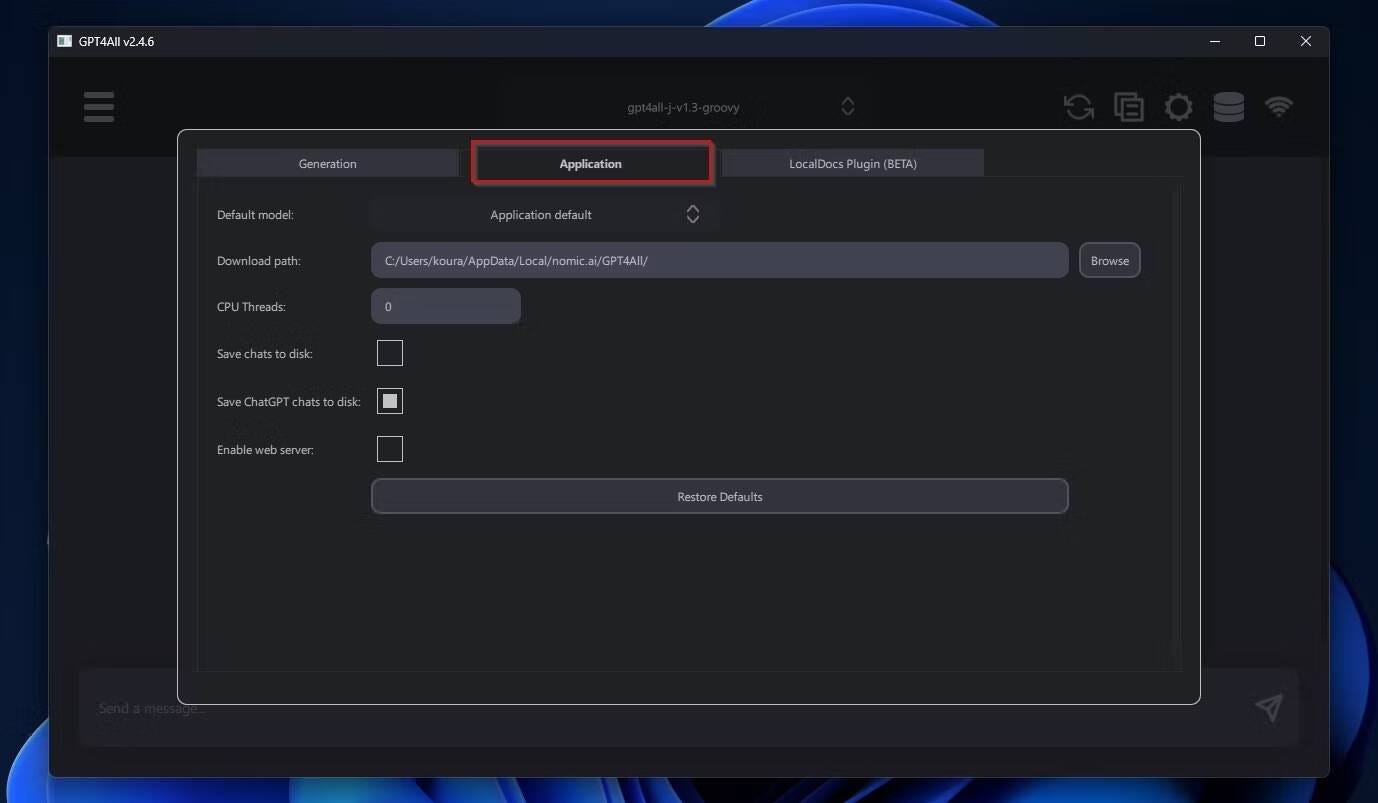
Discutez avec vos documents avec GPT4All
Cependant, la meilleure caractéristique de GPT4All est la facilité avec laquelle il permet d'ajouter votre document au modèle de langue que vous avez choisi. Comme nous l'avons vu, il est possible de faire la même chose avec ChatGPT et de créer un ChatGPT personnalisé avec vos propres données. Cependant, le processus est beaucoup plus simple avec GPT4All et son utilisation est gratuite. API ChatGPT d'OpenAI.
- Mettez certains de vos documents dans un dossier. Assurez-vous qu'il s'agit d'un format de fichier largement compatible, tel que TXT, MD (pour Markdown), Doc, etc.
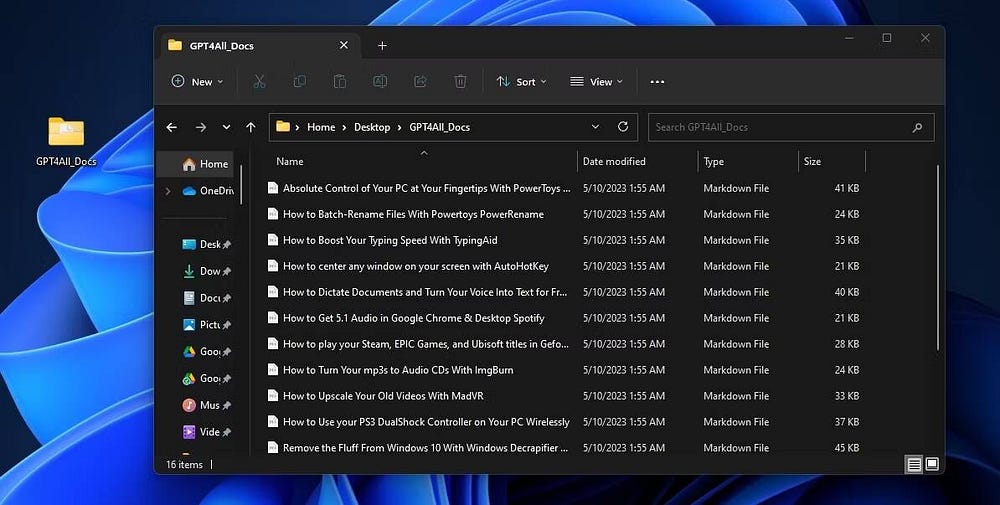
- Dans le panneau des paramètres de GPT4All, accédez à la page de l'onglet LocalDocs Plugin (Beta). Cliquez sur le bouton Parcourir et pointez l'application vers le dossier dans lequel vous placez vos documents. Cliquez ensuite sur "Ajouter" pour l'inclure dans la liste des documents externes de GPT4All.
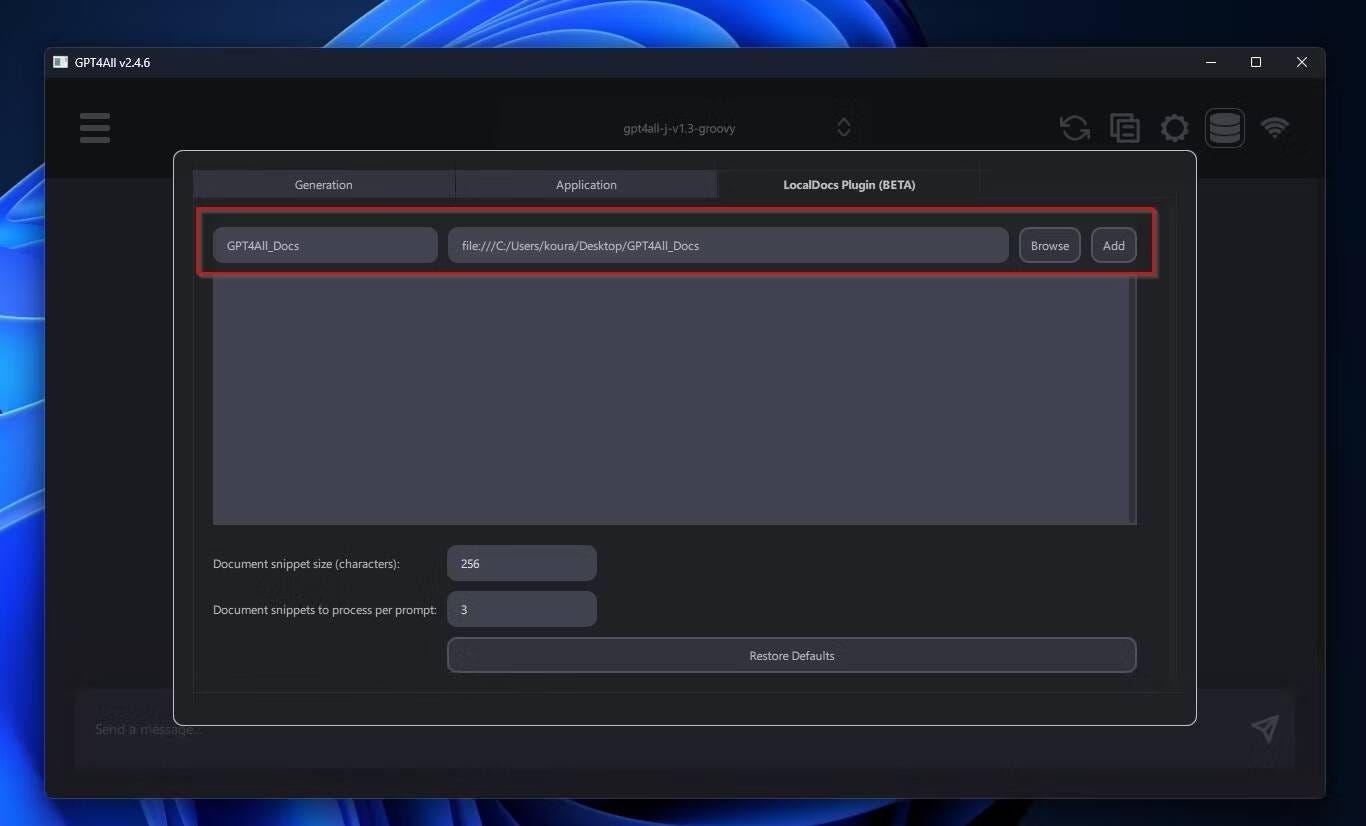
- Vous verrez une entrée pour votre dossier Documents dans la liste des documents du plug-in LocalDocs de GPT4All. Si vous décidez de supprimer un dossier Documents, sélectionnez-le ici et cliquez sur le bouton Supprimer à sa droite.
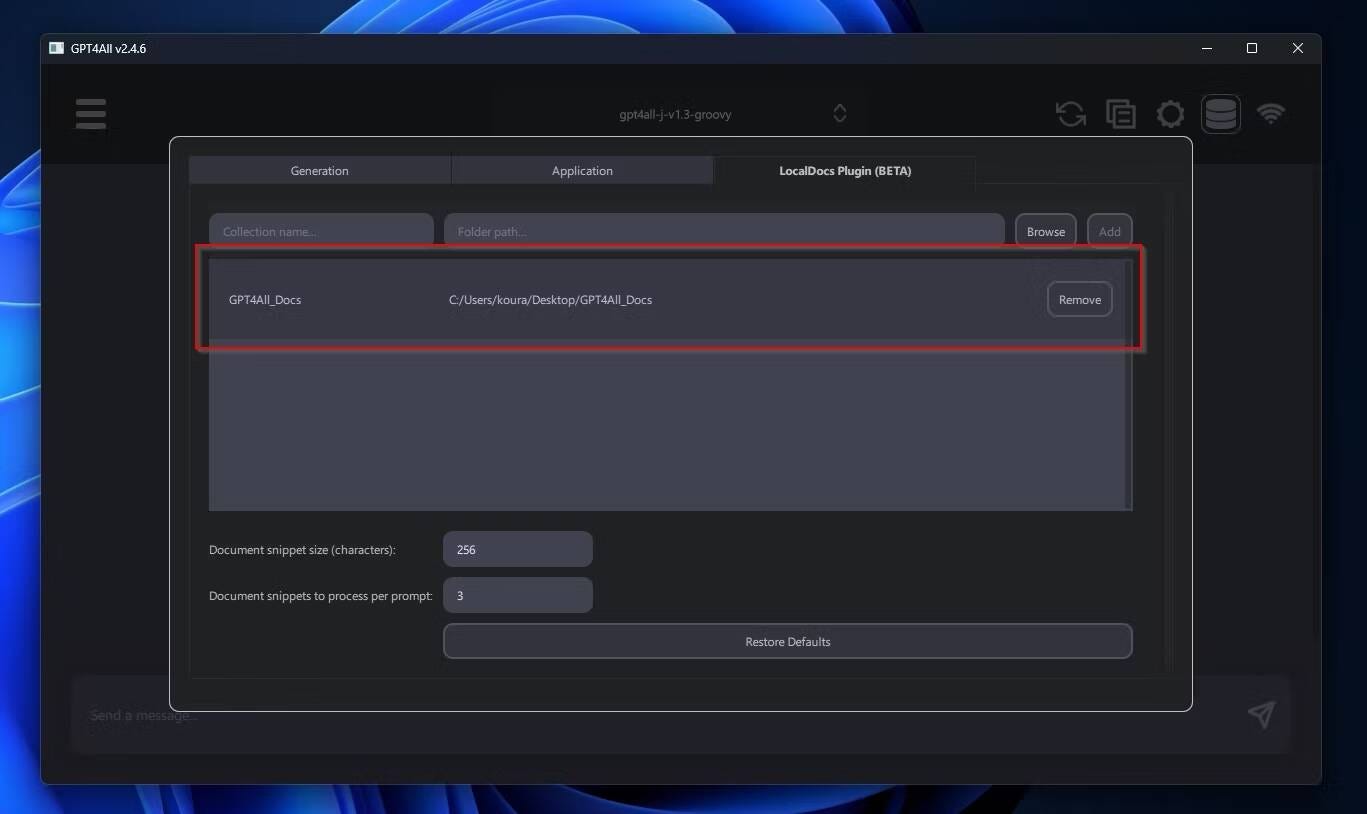
- À partir du même endroit, vous pouvez ajuster la taille de l'extrait de document et les extraits de document à traiter pour chaque valeur d'invite en bas à gauche du panneau. L'augmenter améliorera la capacité du modèle de langage donné à "comprendre" vos documents et à fournir des réponses plus pertinentes. Cependant, cela ralentira également considérablement GPT4All car il doit analyser vos documents après chaque invite.
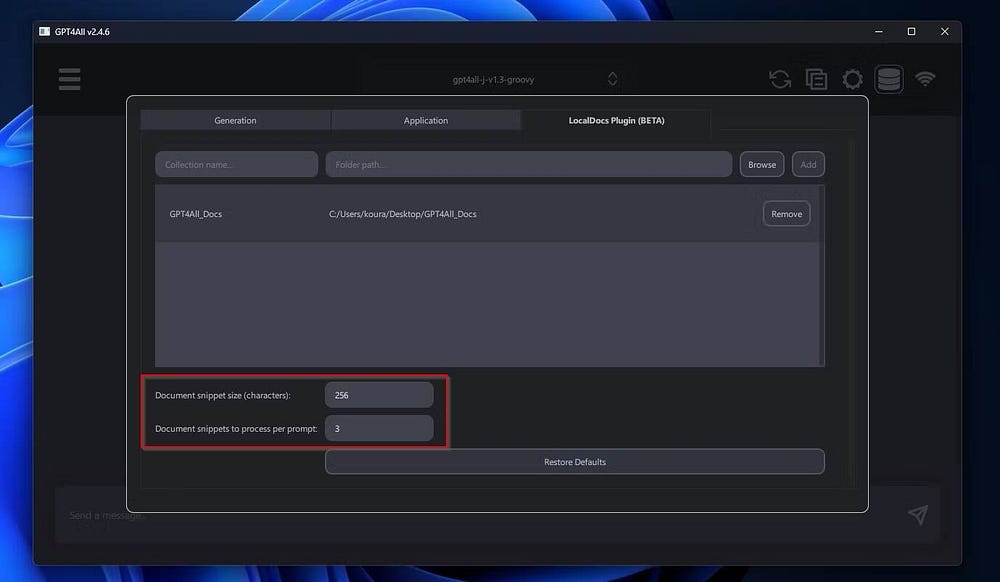
- Vous pouvez gérer vos documents externes via le bouton GPT4All Collections.
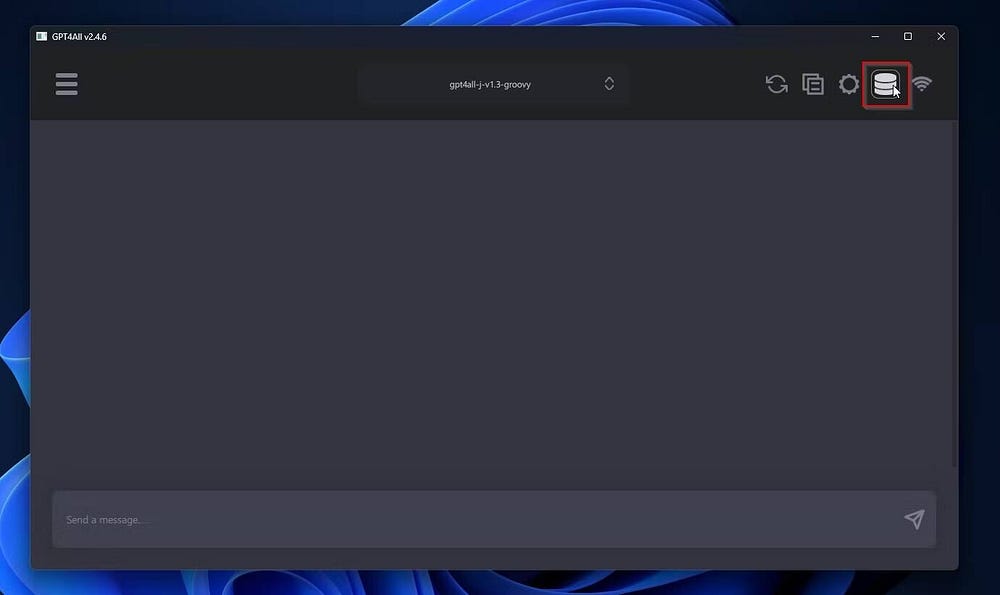
- Vous pouvez ajouter plusieurs collections de documents à GPT4All. Il est préférable, cependant, qu'au lieu de les activer tout le temps, ce qui peut affecter négativement les performances de GPT4All, vous puissiez contrôler le groupe de documents ("collection") que vous souhaitez activer à partir du panneau Collections.
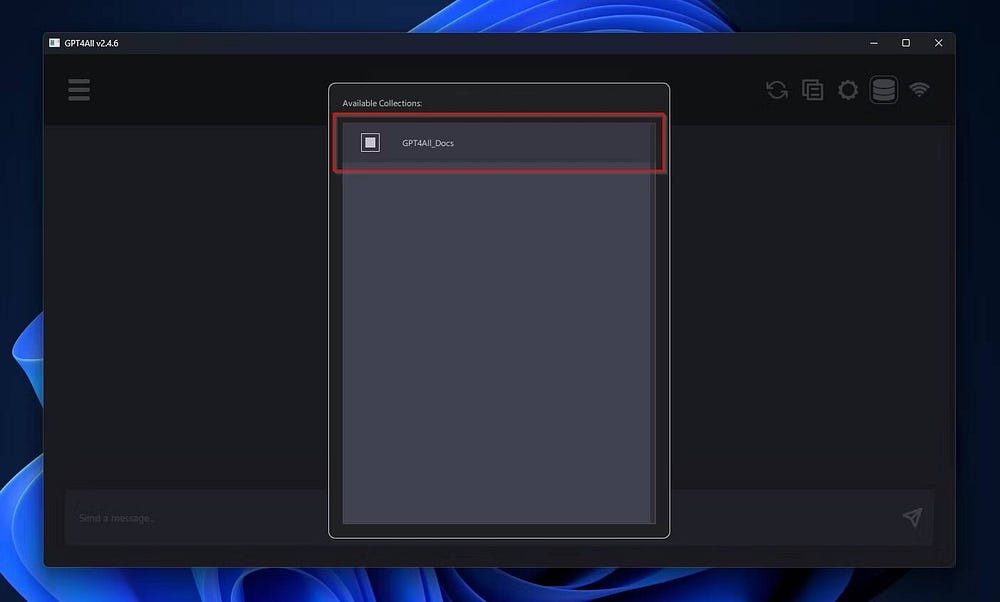
- Après avoir ajouté des documents et activé leur collecte, GPT4All vous dira qu'il les traite après une invite.
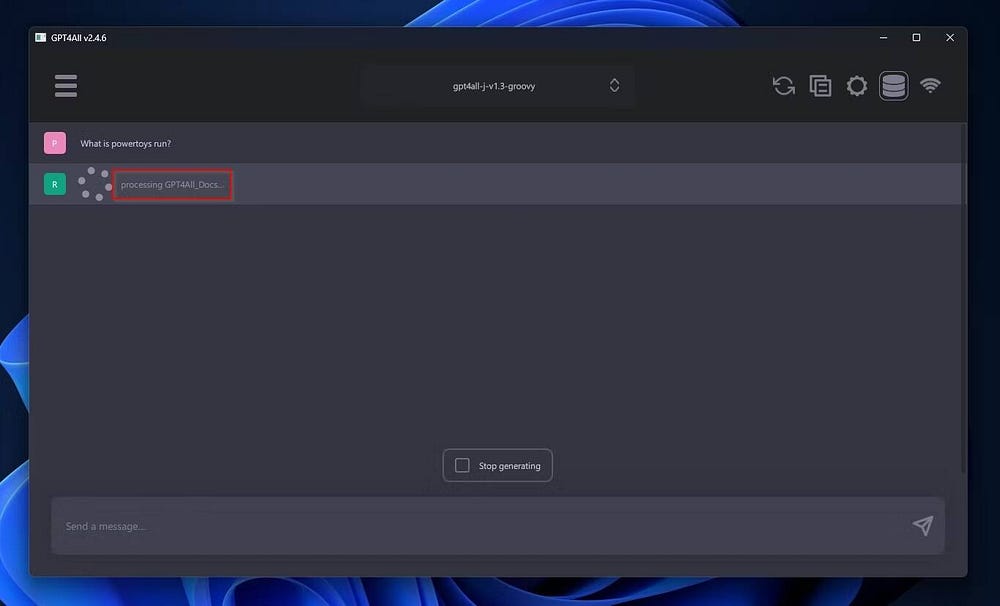
- Chaque fois que GPT4All fournit une réponse qui extrait des données de vos documents, il fournira une liste de références et de liens contextuels dans la réponse.
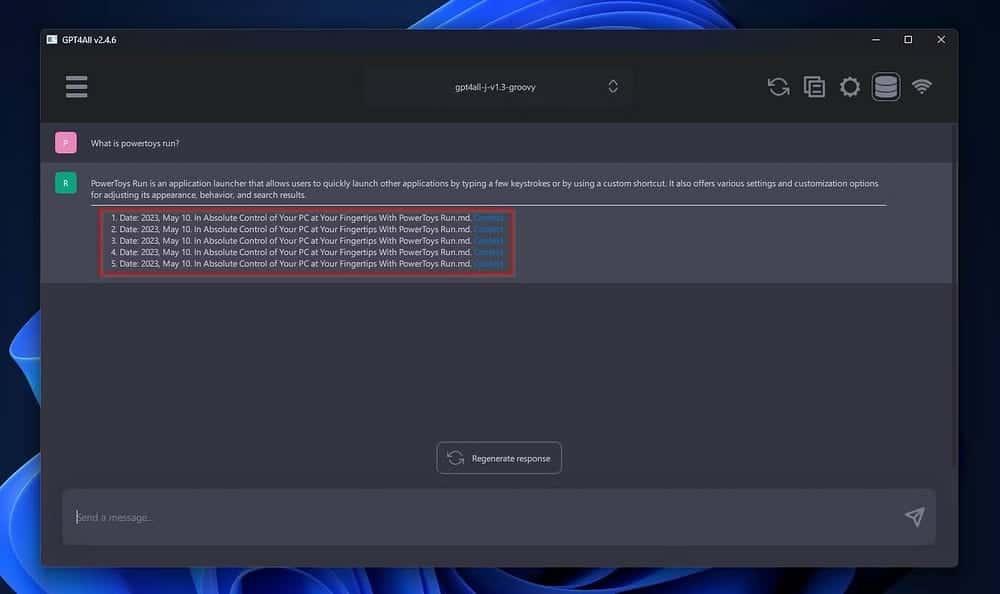
- En cliquant sur le lien contextuel, GPT4All vous montrera un extrait de texte de vos documents que vous avez utilisé dans sa réponse.
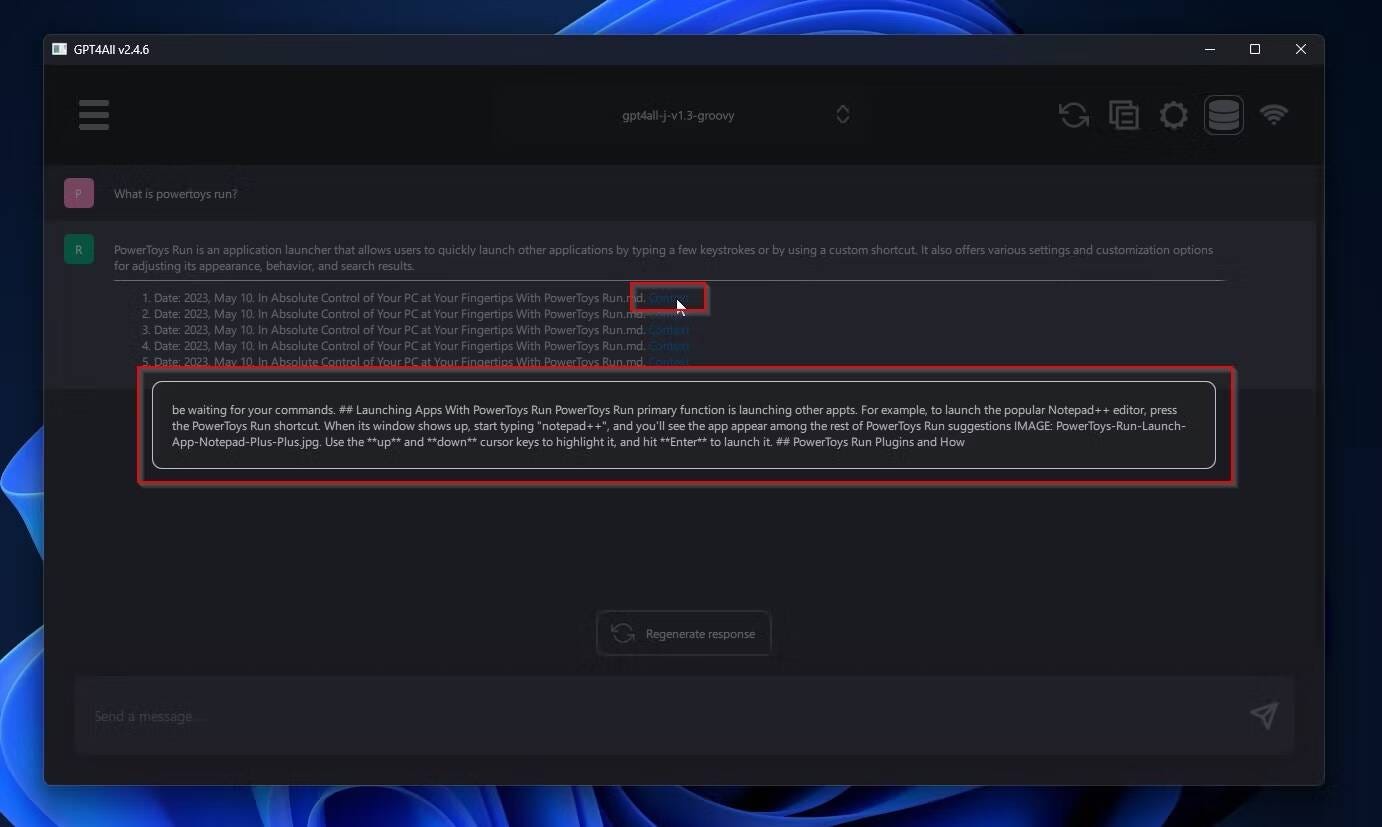
Version ChatGPT sous Windows
GPT4All et les modèles de langue que vous pouvez utiliser avec lui ne correspondent peut-être pas parfaitement au ChatGPT grand public, mais ils sont toujours utiles.
Les utilisateurs créatifs ont trouvé diverses façons ingénieuses d'améliorer ces modèles. Même s'ils s'appuient sur des ensembles de données plus petits ou sur un matériel plus lent que celui utilisé par ChatGPT, ils peuvent toujours s'en approcher ou, dans certains cas, le dépasser.
Plutôt que de détailler les avantages et les inconvénients de chaque modèle disponible, pourquoi ne pas essayer par vous-même ? GPT4All vous facilite la tâche. Vous pouvez voir maintenant Je préfère les invites ChatGPT pour éliminer les distractions numériques.








